
Aplikace iOS Home je stále úplnější a funkční, tímto způsobem chce společnost Apple vstoupit do svěráku nákupu produktů pro inteligentní domácnost, zejména těch, které mají pečeť: Kompatibilní s HomeKit od společností IKEA, Philips Que a LIFX. Když však již v domácnosti spravujeme velký počet připojených zařízení, může být aplikace Home skutečným chaosem. Dnes vás chci naučit vše, co potřebujete vědět o aplikaci iOS Home, a tedy být schopen přizpůsobit její obrázky, ikony a návyky, pojďme tam s tímto tutoriálem.
Jak aktivovat, deaktivovat a používat naše zařízení HomeKit
Nebude vám trvat dlouho, než si uvědomíte, že Casa pro iOS nemá Widget, je to jedna z mála nativních aplikací, která nemá takové zajímavé zkratky. Je to však proto, že Casa ve skutečnosti má v Control Center k dispozici ikonu, která ji přidá a otevře rozevírací seznam domácích zkratek, aniž byste museli vstoupit do aplikace, prostě musíme jít do Nastavení> Ovládací centrum> Přizpůsobit ovládací prvky a zde přidáme ikonu Domů.
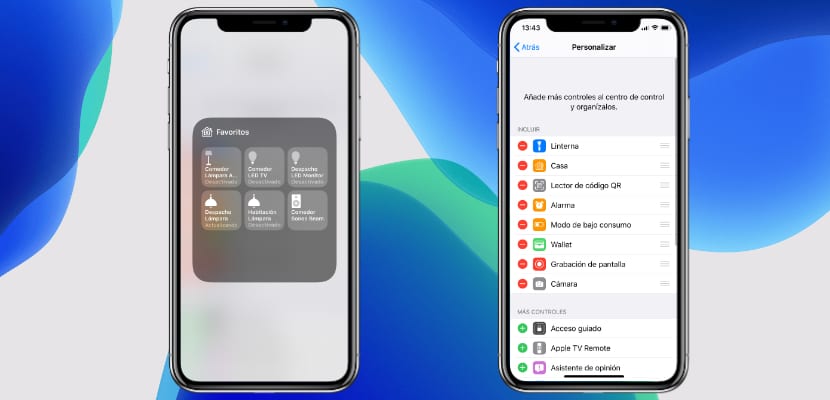
Od té doby Otevře se rozbalovací nabídka našich oblíbených zařízení, konkrétně až 9. Stisknutím je zapneme a vypneme, ale uděláme a Dlouhým stisknutím 3D Touch otevřete rozšířené ovládací prvky které nám umožňují zvolit barvy a intenzitu. Tady máme dole ikonu ozubeného kola, které když stiskneme, přenese nás přímo do nastavení tohoto zařízení, aby bylo možné jej přejmenovat a přizpůsobit. Stejným způsobem, že z Control Center, pokud klikneme na ikonu House v rozevíracím seznamu, přejde nás přímo do aplikace v plné verzi.
Jak přizpůsobit náš dům pomocí HomeKit
Po otevření aplikace iOS Home máme tlačítko „upravit“ umístěné v pravém horním rohu obrazovky. Pokud to zadáme a klikneme na název našeho domu, otevře se nová karta, která nám umožní upravit obecné vlastnosti našeho „House“ v iOS, nicméně Musíme si pamatovat, že můžeme kliknout na «Přidat dům», protože můžeme ovládat tolik domů, kolik chceme. Na této kartě přizpůsobení budeme moci provádět všechny následující akce přizpůsobení:
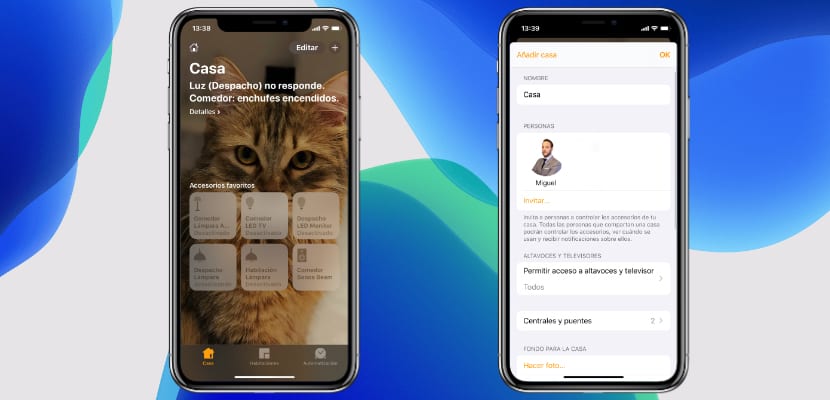
- Přejmenujte dům a dáme tu, kterou chceme
- Vyzvěte uživatele systému iOS, aby ovládali náš dům ze zařízení iOS
- Spravujte přístup k reproduktorům a televizi pro lidi, kteří se připojují k WiFi, stejně jako heslo k našim reproduktorům a televizím
- Spravujte centra příslušenství a spojovací mosty v každém domě
- Výběr pozadí pro dům výběr fotografie z naší knihovny nebo to vezmeme přímo
- Přidávejte do domu poznámky, aby si je každý mohl přečíst, pokud k nim má přístup
- Smazat dům, a proto budou všechna připojená zařízení HomeKit odpojena
Jak vytvořit a přizpůsobit místnosti
V ideálním případě máme zařízení HomeKit objednaná podle obydlí, takže je budeme moci rychleji spravovat a vždy vědět, kde jsou. Chcete-li to provést, klikněte na kartu „Místnosti“ a před propojením jakéhokoli produktu HomeKit kliknutím na „+“ vytvořte místnosti. Jakmile je necháme vytvořit, budeme moci kliknout na tlačítko «Upravit» a přizpůsobit je jeden po druhém. Doporučuji pořídit fotografii každé místnosti a použít ji na pozadí k její rychlejší identifikaci. Pokud klikneme na «Upravit» a vybereme místnost, můžeme:
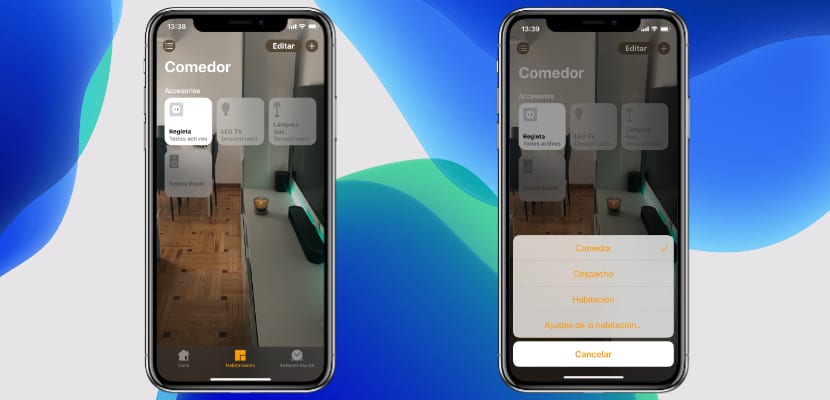
- Vyberte jméno beton vybrané místnosti
- Přiřaďte plochu (soubor místností) pro případ, že rozlišíme podlahy nebo sektory domu
- Vyberte si fond nebo pořiďte fotografii, kterou chcete přiřadit
- Smažte všechny místnosti
Když propojíme zařízení HomeKit, zeptá se nás, zda jej chceme přiřadit ke konkrétní místnosti. Tento Můžeme to kdykoli změnit, stačí stisknout «Upravit», vybrat zařízení a v rámci možnosti «Místnost» vybrat to, které chceme. Tak snadno můžeme každé místnosti přiřadit příslušenství, které chceme, a mít je dokonale uspořádané, abychom je mohli v aplikaci Home identifikovat my i všichni, kdo mají přístup.
Jak přizpůsobit všechna zařízení HomeKit doma
Jak by to mohlo být jinak, ikony a přizpůsobení mají v aplikaci, jako je Home, velkou důležitost. Ve výchozím nastavení každé zařízení dostane jméno a ikonu, ale budeme to moci upravit, když to uznáme za vhodné, a je to také velmi snadné. Chcete-li to udělat jednoduše musíme kliknout uvnitř aplikace Domů na "Upravit" a vybrat zařízení, poté se otevře jeho nabídka úprav, kde můžeme:

- Přejmenujte to ten, který chceme
- Vyberte pokoj kde to funguje
- Zahrnout do «Oblíbené»: Díky tomu se zobrazí v Ovládacím centru a na domovské kartě aplikace Domů
- Vyberte prostředí, ve kterém to funguje
- Vyjměte příslušenství
- Změnit ikonu příslušenství: Chcete-li to provést, klikněte vedle názvu na ikonu a otevře se rozevírací seznam se vším, co lze vybrat podle typu produktu
- Skupinové příslušenství: Takže několik se zapíná a vypíná současně, pokud to děláme v jednom z nich
To jsou hlavní rysy které můžeme přizpůsobit v aplikaci iOS Home pro rychlou identifikaci našich zařízení.
Jak vytvořit a použít „Prostředí“ a „Automatizace“ v aplikaci Domů
Nakonec budeme rozlišovat mezi «Automation» a «Prostředí» doma s HomeKit:
- Prostředí: Série vlastních aktivací a deaktivací, které vytváříme, aby zařízení fungovala podle našich potřeb, například můžeme vytvořit prostředí slabého osvětlení, zvýšení hlasitosti a barevného světla pro sledování filmu.
- Automatismy: V této části můžeme jednoduše zavést nastavení, aby se v určitých časech prováděly některé funkce, které chceme, například to, že každý den v 07:00 se osvětlení mírně zapne, aby nás probudilo.
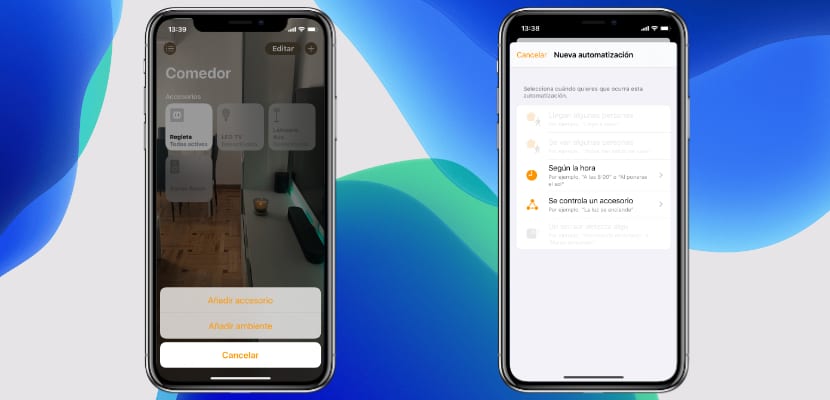
Můžeme spravovat automatismy podle:
- Pokud někdo přijde nebo odejde geopozicí uživatele
- Podle konkrétní denní doby
- Podle toho, zda zapneme nebo vypneme konkrétní příslušenství (Například pokud zapneme kuchyňskou žárovku, rozsvítí se také světlo na prádlo)
- Podle toho, zda některý ze senzorů detekuje aktivaci
Máte-li vlastní triky nebo dotazy, neváhejte se zastavit u našeho telegramového kanálu nebo nám do pole pro komentář napište, co chcete.
